ვებსაიტის მონახულების მცდელობისას, ზოგჯერ შეიძლება შეგხვდეთ NET ERR_CERT_REVOKED შეცდომა თქვენს Google Chrome ბრაუზერში. ეს ნიშნავს, რომ ვებსაიტს აქვს სერვერის პრობლემა, ან შეცდომა გამოჩნდება SSL კავშირის პრობლემის გამო. ეს არის ჩვეულებრივი შეცდომა და ერთ – ერთი იმ მრავალი შეცდომიდან, რომელსაც შეიძლება შეხვდეთ Chrome– ზე დათვალიერებისას.
ეს შეცდომა ჩვეულებრივ ხდება მაშინ, როდესაც ვებსაიტის SSL სერთიფიკატი, რომლის მონახულებას ცდილობთ, გაუქმებულია SSL სერტიფიკატის ორგანო (CA) და ასე შემდეგ, როდესაც თქვენ ცდილობთ ვებსაიტზე წვდომას, NET ERR_CERT_REVOKED შეცდომა აჩვენებს მაღლა მიუხედავად იმისა, რომ ეს არის ჩვეულებრივი სერვერის შეცდომა, რომელიც შეიძლება დაფიქსირდეს ადმინისტრატორის ან ვებგვერდის მფლობელის მიერ, ზოგჯერ შეცდომა გამოჩნდება თქვენი კომპიუტერის ან ბრაუზერის ადგილობრივი პარამეტრების გამო.
ზოგიერთი მიზეზი, რამაც შეიძლება გამოიწვიოს NET ERR_CERT_REVOKED შეცდომა, მოიცავს SSL სერტიფიკატის ორგანოს, რომელმაც შესაძლოა აღმოაჩინა SSL– ის არასწორი გამოყოფა სერტიფიკატის გაცემა, როდესაც SSL სერტიფიკატის პირადი გასაღებები კომპრომეტირებულია, SSL სერტიფიკატის გაუქმება ინიცირებულია სხვის მიერ, ქსელის გამო საკითხები და ა.შ.
საბედნიეროდ, არსებობს რამდენიმე გადაწყვეტილება, რომელიც დაგეხმარებათ Google Chrome- ში NET ERR_CERT_REVOKED შეცდომის გამოსწორებაში. ვნახოთ როგორ:
ვებსაიტის მფლობელისთვის
თუ თქვენ ხართ ვებგვერდის მფლობელი და ხედავთ NET ERR_CERT_REVOKED შეცდომას, სცადეთ ქვემოთ მოყვანილი გადაწყვეტილებები და ნახეთ ეს თუ არა პრობლემის მოგვარებაში:
დაუკავშირდით SSL პროვაიდერს
თქვენი პირველი ნაბიჯი უნდა იყოს დაუკავშირდეთ თქვენს SSL სერტიფიკატის პროვაიდერს და შეამოწმოთ რაიმე დამალული საკითხი SSL სერტიფიკატის გაუქმების მიზნით.
შეამოწმეთ მათთან ერთად, თუ სერტიფიკატი გაუქმებულია შეცდომით ან მის ნებისმიერ გასაღებზე წვდომა თანხმობის გარეშეა.
ხელახლა გასცეს SSL სერთიფიკატი
თქვენ ასევე შეგიძლიათ შეიძინოთ ახალი SSL სერთიფიკატი მომსახურების მიმწოდებლისგან. ამის შემდეგ შეგიძლიათ დააინსტალიროთ იგი თქვენს ვებგვერდზე, რომ შეინარჩუნოთ უსაფრთხოება.
ეს არის რამოდენიმე მეთოდი, რომელიც უნდა სცადოთ როგორც ვებგვერდის მფლობელმა, რომ მოიცილოთ NET ERR_CERT_REVOKED შეცდომა და შეასრულოთ ის ნორმალურად.
ვებსაიტის ვიზიტორებისთვის
თუმცა, თუ თქვენ ხართ სტუმარი და შეცდომა წარმოიქმნება თქვენს Google Chrome ბრაუზერში ვებსაიტის დათვალიერებისას, მიჰყევით ქვემოთ მოცემულ მეთოდებს NET ERR_CERT_REVOKED შეცდომის პოტენციურად გამოსასწორებლად:
მეთოდი 1: შეამოწმეთ თარიღი და დრო
თუ თქვენი კომპიუტერის თარიღი და დრო არ არის სწორად დაყენებული, ამან შეიძლება გამოიწვიოს ბევრი პრობლემა მათ შორის NET ERR_CERT_REVOKED შეცდომა თქვენს Google Chrome- ში. ამიტომ, შეასწორეთ თქვენი კომპიუტერის თარიღი და დრო და ნახეთ, ეს დაგეხმარებათ პრობლემის მოგვარებაში:
Ნაბიჯი 1: დააჭირეთ ღილაკს Win + R კლავიშები ერთად თქვენს კლავიატურაზე გასახსნელად გაუშვით ბრძანება ფანჯარა
ნაბიჯი 2: იმ გაუშვით ბრძანება საძიებო ზოლი, ტიპი დროული დრო. cpl და მოხვდა შეიყვანეთ გახსნა Თარიღი და დრო ფანჯარა
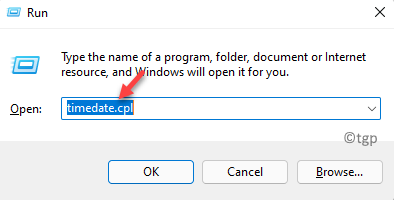
ნაბიჯი 3: იმ Თარიღი და დრო დიალოგის ყუთი, რომელიც იხსნება, ქვეშ Თარიღი და დრო tab, დააწკაპუნეთ შეცვალეთ თარიღი და დრო ღილაკი.
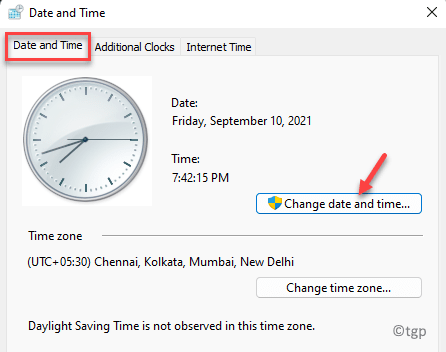
ნაბიჯი 4: იმ თარიღისა და დროის პარამეტრები დიალოგური ფანჯარა, დააყენეთ სწორი დრო და თარიღი.
დაჭერა კარგი ცვლილებების შესანახად.

ნაბიჯი 5: თქვენ ასევე შეგიძლიათ შეცვალოთ დროის ზონა, თუ ის სწორად არ არის დაყენებული.
გადადით Დროის სარტყელი განყოფილებაში Თარიღი და დრო დიალოგის ყუთი.
დააწკაპუნეთ დროის ზონის შეცვლა ღილაკი.

ნაბიჯი 6: იმ დროის ზონის პარამეტრები ფანჯარა, აირჩიეთ სწორი Დროის სარტყელი ჩამოსაშლელიდან.
დაჭერა კარგი ცვლილებების შესანახად.
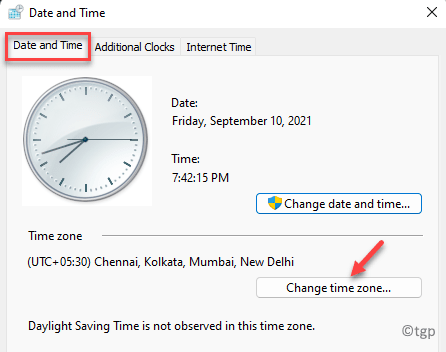
ნაბიჯი 7: ის ხსნის დროის ზონის პარამეტრები დიალოგის ყუთი.
აი, წადი Დროის სარტყელი ველი და აირჩიეთ სწორი დროის ზონა ჩამოსაშლელი სიიდან.
დაჭერა კარგი ცვლილებების შესანახად და გასასვლელად.
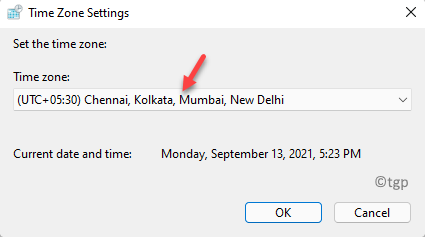
გასვლა Მართვის პანელი და ახლა, ხელახლა გაუშვით თქვენი გუგლ ქრომი ბრაუზერი. თქვენ აღარ უნდა ნახოთ შეცდომა ვებსაიტის დათვალიერებისას.
მეთოდი 2: გამორთეთ Firewall და ანტივირუსული პროგრამა
ზოგჯერ, პრობლემა შეიძლება წარმოიშვას firewall– ის ან ანტივირუსული პროგრამის გამო, რომელიც შეიძლება ნაგულისხმევად დაბლოკოს SSL კავშირი. აქედან გამომდინარე, გამოსავალი შეიძლება იყოს firewall და ანტივირუსების დროებით გამორთვა. მიჰყევით ქვემოთ მოცემულ ნაბიჯებს Windows Firewall– ის გამორთვისთვის:
Ნაბიჯი 1: დააწკაპუნეთ მარჯვენა ღილაკით დაწყება მენიუ და დააწკაპუნეთ გაიქეცი კონტექსტურ მენიუში.

ნაბიჯი 2: ეს გახსნის გაუშვით ბრძანება ფანჯარა
აქ, აკრიფეთ Firewall.cpl და დააჭირეთ კარგი გახსნა Windows Defender Firewall ფანჯარა შიგნით Მართვის პანელი.

ნაბიჯი 3: ფანჯრის მარცხენა მხარეს დააწკაპუნეთ ჩართეთ ან გამორთეთ Windows Defender Firewall.

ნაბიჯი 4: ახლა კი, პარამეტრების მორგება ფანჯარაში, აირჩიეთ რადიო ღილაკები გვერდით გამორთეთ Windows Defender Firewall ვარიანტი ორივესთვის პირადი ქსელის პარამეტრები და საზოგადოებრივი ქსელის პარამეტრები.
დაჭერა კარგი ცვლილებების შესანახად და გასასვლელად.
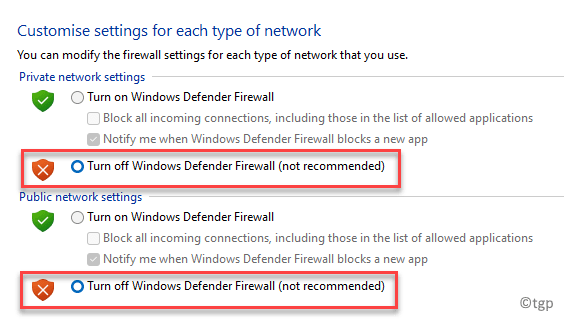
*Შენიშვნა - გარდა ამისა, თქვენ ასევე შეგიძლიათ დროებით გამორთოთ ნებისმიერი მესამე მხარის ანტივირუსული პროგრამა, რომელიც შეიძლება გაშვებული იყოს თქვენს კომპიუტერში.
ახლა, გადატვირთეთ თქვენი Chrome ბრაუზერი, ეწვიეთ ვებსაიტს და ნახეთ, კვლავ ხომ არ წააწყდებით NET ERR_CERT_REVOKED შეცდომას.
მეთოდი 3: სცადეთ აღადგინოთ TCP/IP და გაწმინდეთ DNS
თქვენ ასევე შეგიძლიათ სცადოთ გადატვირთოთ TCP/IP ან გაასუფთაოთ DNS და ეს დაგეხმარებათ Chrome ბრაუზერში NET ERR_CERT_REVOKED შეცდომის გამოსწორებაში: აი როგორ:
Ნაბიჯი 1: დააჭირეთ ღილაკს Win + R მალსახმობის კლავიშები თქვენს კლავიატურაზე და გაუშვით ბრძანება ყუთი იხსნება.
ნაბიჯი 2: საძიებო ველში ჩაწერეთ სმდ და დააჭირეთ ღილაკს Ctrl + Shift + Enter კლავიშები ერთად თქვენს კლავიატურაზე გასახსნელად ბრძანების სტრიქონი ფანჯარა ადმინისტრატორის უფლებებით.

ნაბიჯი 3: ამაღლებულში ბრძანების სტრიქონი ფანჯარაში, გაუშვით ქვემოთ მოცემული ბრძანება და დააჭირეთ შეიყვანეთ:
netsh int ip გადატვირთვა c: \ resetlog.txt
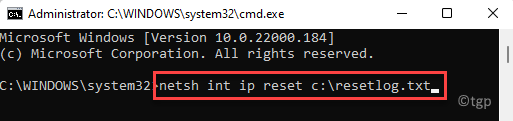
ნაბიჯი 4: შემდეგი, შეასრულეთ ქვემოთ მოყვანილი ბრძანებები ერთმანეთის მიყოლებით და დააჭირეთ შეიყვანეთ თითოეული მათგანის შემდეგ:
ipconfig /flushdns. ipconfig /registerdns. ipconfig /გათავისუფლება. ipconfig /განახლება
დასრულების შემდეგ დახურეთ ბრძანების სტრიქონი ფანჯარა და გადატვირთეთ კომპიუტერი.
ახლა გახსენით თქვენი ბრაუზერი, გადადით ვებგვერდზე და შეამოწმეთ პრობლემა მოგვარებულია თუ არა.
მეთოდი 4: გაუშვით სუფთა ჩექმა
SSL კავშირის შეცდომა-NET ERR_CERT_REVOKED ასევე შეიძლება გამოჩნდეს მესამე მხარის პროგრამების ან პროგრამული უზრუნველყოფის ჩარევის გამო. ასეთ შემთხვევებში, სუფთა ჩატვირთვის გაშვება დაგეხმარებათ პრობლემის მოგვარებაში. აქ მოცემულია, თუ როგორ უნდა შეასრულოთ სუფთა ჩატვირთვა:
Ნაბიჯი 1: დააჭირეთ ღილაკს Win + R თქვენს კლავიატურაზე ცხელი ღილაკები, რომ დაიწყოთ გაუშვით ბრძანება ყუთი
ნაბიჯი 2: საძიებო ზოლში ჩაწერეთ msconfig და მოხვდა შეიყვანეთ გახსნა Სისტემის კონფიგურაცია ფანჯარა
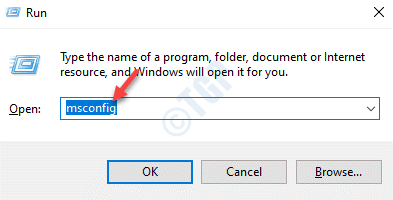
ნაბიჯი 3: იმ Სისტემის კონფიგურაცია ფანჯრის ქვეშ, გენერალი ჩანართი, ქვეშ შერჩევითი გაშვება, მოხსენით ჩატვირთეთ გაშვების ერთეულები ვარიანტი და შეამოწმე სისტემის სერვისების ჩატვირთვა და გამოიყენეთ ჩატვირთვის ორიგინალური კონფიგურაცია პარამეტრები.

ნაბიჯი 4: შემდეგი, გადადით მომსახურება tab და ნავიგაცია ქვედა მარცხენა მხარეს.
აქ, შეამოწმეთ ყუთი გვერდით Microsoft– ის ყველა სერვისის დამალვა.
დაჭერა მიმართვა და მერე კარგი ცვლილებების შესანახად და გასასვლელად.
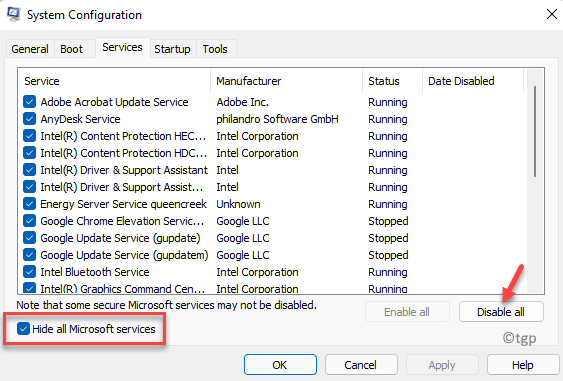
დასრულების შემდეგ, გადატვირთეთ კომპიუტერი და შეამოწმეთ შეცდომა მოგვარებულია თუ არა.
*Შენიშვნა - თუ პრობლემა შენარჩუნებულია, შეგიძლიათ გააუქმოთ მონიშვნა სისტემის სერვისების ჩატვირთვა ვარიანტი ქვეშ გენერალი ჩანართი> შერჩევითი გაშვება და შემდეგ გადატვირთეთ კომპიუტერი, რომ შეამოწმოთ ეს გვეხმარება Google Chrome– ში შეცდომის გამოსწორებაში.
მეთოდი 5: წაშალეთ ან წაშალეთ VPN და მარიონეტული
თუ თქვენ იყენებთ VPN- ს ან მარიონეტულ სერვერს, შეგიძლიათ სცადოთ ეს მეთოდი NET ERR_CERT_REVOKED შეცდომის შესაძლო მოსაგვარებლად. მიჰყევით ქვემოთ მოცემულ მითითებებს VPN ან მარიონეტული სერვისის გამორთვის ან წაშლისთვის:
Ნაბიჯი 1: დააწკაპუნეთ მარჯვენა ღილაკით დაწყება და აირჩიეთ გაიქეცი მენიუდან.

ნაბიჯი 2: იმ გაუშვით ბრძანება ფანჯარა, რომელიც იხსნება, ჩაწერეთ inetcpl.cpl საძიებო ზოლში და დააჭირეთ შეიყვანეთ.

ნაბიჯი 3: ეს გახსნის ინტერნეტ თვისებები დიალოგის ყუთი.
აქ შეარჩიეთ კავშირები tab და დააწკაპუნეთ LAN პარამეტრები ღილაკი ბოლოში.
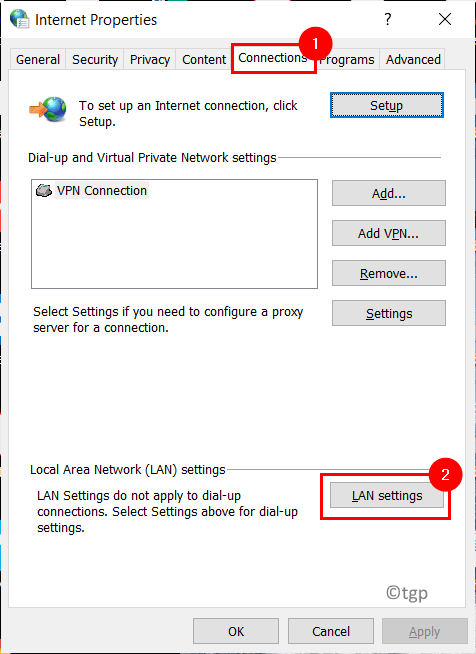
ნაბიჯი 4: იმ ადგილობრივი ქსელის პარამეტრები დიალოგური ფანჯარა, მონიშნეთ ყუთი გვერდით პარამეტრების ავტომატურად გამოვლენა და მონიშნეთ სხვა პარამეტრები (გამოიყენეთ ავტომატური კონფიგურაციის სკრიპტი და/ან გამოიყენეთ პროქსი სერვერი თქვენი LAN– ისთვის).
დაჭერა კარგი გამოიყენოს ცვლილებები.
დაჭერა მიმართვა და კარგი იმ ინტერნეტ თვისებები ფანჯარა ცვლილებების შესანახად და გასასვლელად.
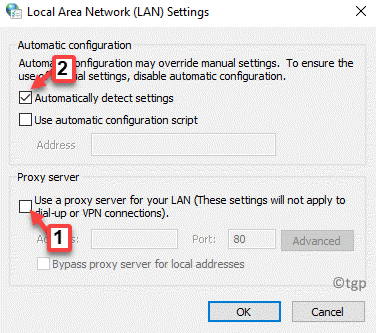
ახლა, გამოდით ინტერნეტ თვისებების ფანჯრიდან, გადატვირთეთ კომპიუტერი და შეამოწმეთ პრობლემა მოგვარებულია თუ არა.
მეთოდი 6: გამორთეთ უსაფრთხოების გაფრთხილება
ეს ცოტა რთულია და, შესაბამისად, შეგიძლიათ სცადოთ ეს მეთოდი მხოლოდ იმ შემთხვევაში, თუ ზემოაღნიშნული მეთოდები არ მუშაობს. დაიცავით ქვემოთ მოყვანილი ნაბიჯები უსაფრთხოების გაფრთხილების გამორთვისთვის:
Ნაბიჯი 1: დააჭირეთ ღილაკს Win + R კლავიშები ერთად თქვენს კლავიატურაზე გასახსნელად გაუშვით ბრძანება ფანჯარა
ნაბიჯი 2: იმ გაუშვით ბრძანება საძიებო ველი, ჩაწერეთ inetcpl.cpl და მოხვდა შეიყვანეთ .

ნაბიჯი 3: ეს გახსნის ინტერნეტ თვისებები ფანჯარა
აქ შეარჩიეთ Მოწინავე ჩანართი
გადადით პარამეტრები სფეროში, გადაახვიეთ ქვემოთ და მიაღწიეთ უსაფრთხოება განყოფილება.
ახლა მონიშნეთ ორი ვარიანტი - შეამოწმეთ გამომცემლის მოწმობის გაუქმება და შეამოწმეთ სერვერის სერტიფიკატის გაუქმება.
დაჭერა მიმართვა და კარგი ცვლილებების შესანახად და გასასვლელად.
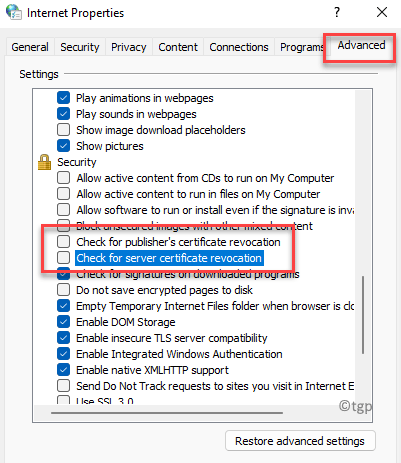
ახლა გადატვირთეთ კომპიუტერი და შეცდომა ახლავე უნდა მოგვარდეს.
მეთოდი 7: გაასუფთავეთ თქვენი დათვალიერების მონაცემები
ხანდახან, თქვენი Chrome ბრაუზერის ქეში და ქუქი - ფაილების გაწმენდა ეხმარება საკითხის მოგვარებას უმეტეს შემთხვევაში, აი, როგორ გაასუფთაოთ ბრაუზერის მონაცემები:
Ნაბიჯი 1: Გახსენი შენი Chrome ბრაუზერი და გადადით ზედა მარჯვენა კუთხეში.
დააწკაპუნეთ სამ ვერტიკალურ წერტილზე (მორგება და კონტროლი Google Chrome) და აირჩიეთ პარამეტრები.

ნაბიჯი 2: იმ პარამეტრები ფანჯარა, წადი კონფიდენციალურობისა და უსაფრთხოების პარამეტრები განყოფილება.
აქ, დააწკაპუნეთ დათვალიერების მონაცემების გასუფთავება.

ნაბიჯი 3: იმ დათვალიერების მონაცემების გასუფთავება დიალოგური ფანჯარა, მონიშნეთ ყუთი გვერდით დათვალიერების ისტორია, ქუქი -ფაილები და სხვა საიტის მონაცემები და ქეშირებული სურათები და ფაილები.
დააჭირეთ ღილაკს მონაცემების გასუფთავება ღილაკი ქვემოთ.
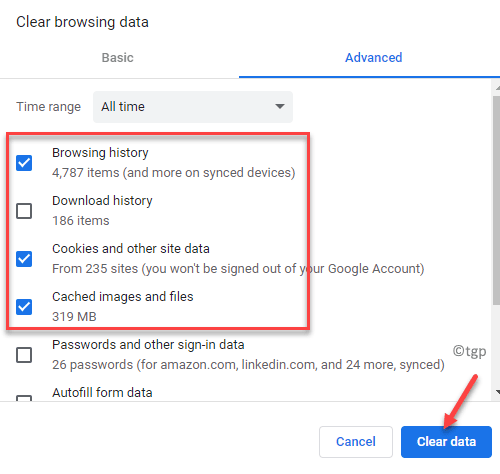
ამ პროცესს დიდი დრო სჭირდება, ასე რომ მოთმინებით დაელოდეთ სანამ არ დასრულდება. დასრულების შემდეგ, გადატვირთეთ კომპიუტერი და შეამოწმეთ შეცდომა მოგვარებულია თუ არა.
მეთოდი 8: გადატვირთეთ Google Chrome
თუ ზემოთ ჩამოთვლილი არცერთი მეთოდი არ მუშაობს, გადატვირთეთ Google Chrome, რომ შეამოწმოთ გამოსწორდება თუ არა NET ERR_CERT_REVOKED შეცდომა. Აი როგორ:
Ნაბიჯი 1: გაშვება გუგლ ქრომი და დააჭირეთ სამ წერტილს ზედა მარჯვენა კუთხეში.
აირჩიეთ პარამეტრები მენიუდან.

ნაბიჯი 2: იმ პარამეტრები ფანჯარა, გადაახვიეთ ქვემოთ და დააწკაპუნეთ Მოწინავე განყოფილების გასაფართოებლად.
ნაბიჯი 3: ისევ გადაახვიეთ ქვემოთ და გადადით გადატვირთეთ და გაწმინდეთ განყოფილება.
აქ, დააწკაპუნეთ პარამეტრების აღდგენამათი თავდაპირველი ნაგულისხმევი.
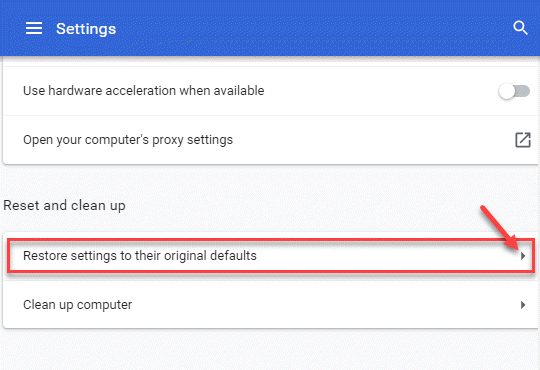
ნაბიჯი 4: იმ Პარამეტრების შეცვლა დიალოგური ფანჯარა, დააწკაპუნეთ Პარამეტრების შეცვლა ღილაკი მოქმედების დასადასტურებლად.
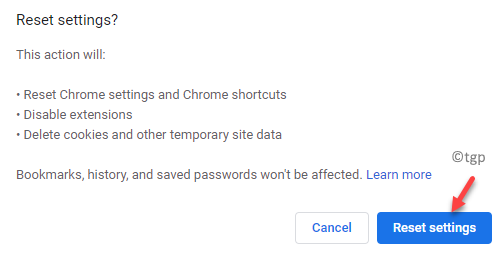
დასრულების შემდეგ, ხელახლა გაუშვით Chrome ბრაუზერი და ახლა ეწვიეთ ვებსაიტს და შეამოწმეთ კვლავ გამოჩნდება თუ არა შეცდომა.
გარდა ამისა, თქვენ ასევე შეგიძლიათ გამორთოთ ნებისმიერი გაფართოება თქვენს Chrome ბრაუზერში, რადგან ზოგჯერ მათ შეუძლიათ ხელი შეუშალონ იმ ვებსაიტებს, რომლებზეც ცდილობთ წვდომას. თქვენ ასევე შეგიძლიათ შეამოწმოთ არსებული განახლებები და თუ არის, განაახლოთ თქვენი ბრაუზერი უახლეს ვერსიაზე. უფრო მეტიც, თქვენ ასევე შეგიძლიათ ეწვიოთ https://www.google.com/chrome/canary/და მიიღეთ უახლესი ვერსია Google Chrome კანარის განვითარება ვერსია.
კიდევ ერთი ძალიან მარტივი ალტერნატივა იქნება სხვა ბრაუზერის გამოყენება, თუ პრობლემა არ მოგვარდება.
![[გადაჭრილი] დაასწორეთ ERR_TUNNEL_CONNECTION_FAILED შეცდომა Chrome- ში](/f/43aa64a360ec6dcca7954e61325e72fd.png?width=300&height=460)

